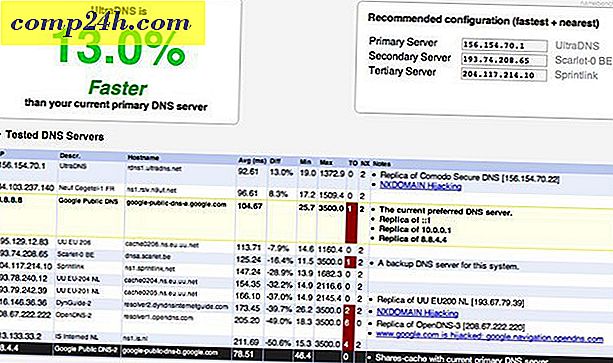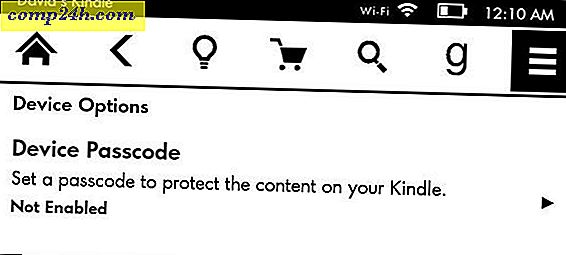Tastaturkürzel für Outlook 2010 {QuickTip}
 Seit der Beta-Version von Outlook 2010 habe ich mir die Haare ausgebrannt und versucht, alle neuen Tastenkombinationen für häufige Aufgaben zu finden, die ich mehrmals pro Stunde durchführe. Ich meine ehrlich, nach Jahren, warum ändern Sie die Antwort alle Tastenkombinationen von Alt + L zu Alt + Shift + R ? Oder die Tastenkombination " Antworten" von Alt + R bis Strg + R ? Wie bei allen anderen Dingen ändern sich auch die technischen Dinge. Daher können wir uns auch an die neuen Tastenkombinationen in Outlook 2010 gewöhnen und weitermachen. Recht?
Seit der Beta-Version von Outlook 2010 habe ich mir die Haare ausgebrannt und versucht, alle neuen Tastenkombinationen für häufige Aufgaben zu finden, die ich mehrmals pro Stunde durchführe. Ich meine ehrlich, nach Jahren, warum ändern Sie die Antwort alle Tastenkombinationen von Alt + L zu Alt + Shift + R ? Oder die Tastenkombination " Antworten" von Alt + R bis Strg + R ? Wie bei allen anderen Dingen ändern sich auch die technischen Dinge. Daher können wir uns auch an die neuen Tastenkombinationen in Outlook 2010 gewöhnen und weitermachen. Recht?
Um die Dinge auf den Kopf zu stellen, hier ist die Liste, die ich kompilieren konnte. Wenn du eins siehst, das ich verpasst habe, gib es bitte in den Kommentaren auf und ich werde es sicher zur Masterliste hinzufügen. Habe Spaß!
Outlook 2010 Tastaturkürzel
- STRG + 1: Wechsel zu Mail.
- STRG + 2: Wechseln Sie zu Kalender.
- STRG + 3: Zu Kontakten wechseln.
- STRG + 4: Wechseln Sie zu Aufgaben.
- STRG + 5: Wechseln Sie zu Notizen.
- STRG + 6: Wechseln Sie im Navigationsbereich zur Ordnerliste.
- STRG + 7: Wechsel zu Shortcuts.
- STRG + PERIODE: Zur nächsten Nachricht wechseln (mit geöffneter Nachricht).
- STRG + COMMA: Zur vorherigen Nachricht wechseln (mit geöffneter Nachricht).
- STRG + UMSCHALT + TAB oder UMSCHALT + TAB: Wechseln zwischen dem Navigationsbereich, dem Outlook-Hauptfenster, dem Lesebereich und der Aufgabenleiste.
- STRG + TAB: Bewegen Sie sich im Kopfbereich des Nachrichtenfensters oder in einer geöffneten Nachricht.
- Pfeiltasten: Bewegen Sie sich im Navigationsbereich.
- ALT + B oder ALT + NACH-LINKS: Zurück zur vorherigen Ansicht im Outlook-Hauptfenster.
- STRG + Y: Gehe in einen anderen Ordner.
- F3 oder STRG + E: Gehe zum Suchfeld.
- ALT + NACH-OBEN oder STRG + COMMA oder ALT + BILD OBEN: Gehen Sie im Lesebereich zur vorherigen Nachricht.
- LEERTASTE: Im Lesebereich, Seite nach unten durch den Text.
- UMSCHALT + LEERTASTE: Im Lesebereich, Seite nach oben durch den Text.
- ALT + NACH-RECHTS: Gehe zur nächsten Ansicht im Outlook-Hauptfenster.
- STRG + UMSCHALT + I: Zum Posteingang wechseln.
- STRG + UMSCHALT + O: Zum Ausgang wechseln.
- STRG + K: Überprüfen Sie die Namen.
- ALT + S: Senden.
- STRG + R: Antworten auf eine Nachricht.
- STRG + UMSCHALT + R: Antworten Sie alle auf eine Nachricht.
- STRG + ALT + R: Mit Besprechungsanfrage antworten.
- STRG + F: Weiterleiten einer Nachricht.
- STRG + ALT + J: Markieren Sie eine Nachricht als nicht Junk.
- STRG + UMSCHALT + I: Anzeigen blockierten externen Inhalts (in einer Nachricht).
- STRG + UMSCHALT + S: In einen Ordner posten.
- STRG + UMSCHALT + N: Anwenden Normaler Stil.
- STRG + M oder F9: Nach neuen Nachrichten suchen.
- NACH-OBEN: Gehen Sie zur vorherigen Nachricht.
- Pfeil nach unten: Gehen Sie zur nächsten Nachricht.
- STRG + N: Erzeuge eine Nachricht (in Mail).
- STRG + UMSCHALT + M: Erstellen Sie eine Nachricht (aus jeder Outlook-Ansicht).
- STRG + O: Öffnet eine empfangene Nachricht.
- STRG + UMSCHALT + D: Löschen und ignorieren Sie eine Unterhaltung.
- STRG + UMSCHALT + B: Öffnen Sie das Adressbuch.
- INSERT: Fügt einer ungeöffneten Nachricht eine Schnellmarkierung hinzu.
- STRG + UMSCHALT + G: Zeigt das Dialogfeld "Nachverfolgungsflag" an.
- STRG + Q: Als gelesen markieren.
- STRG + U: Als ungelesen markieren.
- STRG + UMSCHALT + W: Öffnen Sie den E-Mail-Tipp in der ausgewählten Nachricht.
- ALT + EINGABE: Zeigt die Eigenschaften für das ausgewählte Objekt an.
- STRG + UMSCHALT + U: Erstellen Sie eine Multimedia-Nachricht.
- STRG + UMSCHALT + T: Erstellen Sie eine Textnachricht.
- STRG + ALT + M: Als Download markieren.
- STRG + ALT + U: Markierung zum Herunterladen löschen.
- F9: Senden und Empfangen.
- STRG + B (wenn ein Sende- / Empfangsvorgang läuft): Sende- / Empfangsfortschritt anzeigen.
- STRG + UMSCHALT + D: Wählen Sie einen neuen Anruf.
- F3 oder STRG + E: Suchen Sie einen Kontakt oder ein anderes Element (Suchen).
- F11: Geben Sie einen Namen in das Feld Adressbücher suchen ein.
- UMSCHALT + Buchstabe: In der Tabellen- oder Listenansicht von Kontakten wechseln Sie zum ersten Kontakt, der mit einem bestimmten Buchstaben beginnt.
- F5: Aktualisieren Sie eine Liste der Verteilerlistenmitglieder.
- STRG + Y: Gehe in einen anderen Ordner.
- STRG + UMSCHALT + B: Öffnen Sie das Adressbuch.
- STRG + UMSCHALT + F: Verwenden Sie Erweiterte Suche.
- STRG + UMSCHALT + ZEITRAUM: Öffnen Sie in einem geöffneten Kontakt den nächsten aufgelisteten Kontakt.
- F11: Finde einen Kontakt.
- ESC: Schließen Sie einen Kontakt.
- STRG + UMSCHALT + X: Senden Sie ein Fax an den ausgewählten Kontakt.
- STRG + N: Erstellen Sie einen neuen Termin (im Kalender).
- STRG + UMSCHALT + A: Erstellen Sie einen neuen Termin (in jeder Outlook-Ansicht).
- STRG + UMSCHALT + Q: Erstellen Sie eine neue Besprechungsanfrage.
- STRG + F: Weiterleiten eines Termins oder einer Besprechung.
- STRG + R: Antworten auf eine Besprechungsanfrage mit einer Nachricht.
- STRG + UMSCHALT + R: Allen antworten auf eine Besprechungsanfrage mit einer Nachricht.
- ALT + 0: 10 Tage im Kalender anzeigen.
- ALT + 1: Zeige 1 Tag im Kalender.
- ALT + 2: Zeige 2 Tage im Kalender an.
- ALT + 3: Zeigt 3 Tage im Kalender an.
- ALT + 4: Zeigt 4 Tage im Kalender an.
- ALT + 5: Zeige 5 Tage im Kalender.
- ALT + 6: Zeige 6 Tage im Kalender.
- ALT + 7: Zeige 7 Tage im Kalender.
- ALT + 8: Zeigt 8 Tage im Kalender an.
- ALT + 9: Zeige 9 Tage im Kalender.
- STRG + G: Gehe zu einem Datum.
- ALT + = oder STRG + ALT + 4: Wechsel zur Monatsansicht.
- STRG + NACH-RECHTS: Gehe zum nächsten Tag.
- ALT + PFEIL RUNTER: Gehe zur nächsten Woche.
- ALT + BILD AB: Gehe zum nächsten Monat.
- STRG + NACH-LINKS: Gehe zum vorherigen Tag.
- ALT + PFEIL NACH OBEN: Zur vorherigen Woche wechseln.
- ALT + SEITE OBEN: Gehe zum vorherigen Monat.
- ALT + HOME: Gehe zum Anfang der Woche.
- ALT + ENDE: Gehe zum Ende der Woche.
- ALT + MINUS ZEICHEN oder STRG + ALT + 3: Wechsel zur vollen Wochenansicht.
- STRG + A: Wählen Sie alle Kontakte aus.
- STRG + F: Erstellen Sie eine Nachricht mit dem ausgewählten Kontakt als Betreff.
- STRG + J: Erstellen Sie einen Journaleintrag für den ausgewählten Kontakt.
- STRG + N: Erstellen Sie einen neuen Kontakt (in Kontakten).
- STRG + UMSCHALT + C: Erstellen Sie einen neuen Kontakt (aus jeder Outlook-Ansicht).
- STRG + O: Öffnet ein Kontaktformular für den ausgewählten Kontakt.
- STRG + UMSCHALT + L: Erstellen Sie eine Verteilerliste.
- STRG + P: Drucken.
- STRG + ALT + 2: Wechsel zur Arbeitswoche.
- STRG + COMMA oder STRG + UMSCHALT + COMMA: Zum vorherigen Termin gehen.
- STRG + PERIOD oder STRG + UMSCHALT + PERIODE: Zum nächsten Termin gehen.
- STRG + E: Suchen Sie eine Nachricht oder ein anderes Element.
- ESC: Löschen Sie die Suchergebnisse.
- STRG + ALT + A: Erweitern Sie die Suche, um alle E-Mail-Elemente, alle Kalenderelemente oder alle Kontaktelemente einzubeziehen, je nachdem, auf welchem Modul Sie sich befinden.
- STRG + UMSCHALT + F: Verwenden Sie Erweiterte Suche.
- STRG + UMSCHALT + P: Erstellen Sie einen neuen Suchordner.
- F4: Suchen Sie nach Text in einem geöffneten Element.
- STRG + H: Suchen und Ersetzen von Text, Symbolen oder Formatierungsbefehlen. Funktioniert im Lesebereich bei einem offenen Objekt.
- STRG + ALT + K: Erweitern Sie die Suche, um Elemente aus dem aktuellen Ordner einzuschließen.
- STRG + ALT + Z: Erweitern Sie die Suche, um Unterordner einzubeziehen.